本章节以反应式步进电动机为例,介绍其基本原理与应用方法。目前常用的有两相、三相、四相、五相步进电动机。步进电动机的驱动电路依据控制信号工作,控制信号由单片机产生,完成以下三种功能:①控制换相顺序,通电换相称为脉冲分配,对于四相步进电动机而言,其各相通电顺序按照A-B-A-B,通电控制脉冲必须严格按照顺序执行。......
2023-11-04
前面介绍了S7-1200中PLC和HMI的项目下载,下面作进一步说明。
1.下载
在项目视图的项目树中选中PLC设备,如图4-13所示,单击工具栏中的“下载”按钮,系统将把设备组态、所有程序及PLC变量和监视表格等都下载至PLC,即所有项目树该项下的内容全部被下载。
若在项目视图中打开“设备配置”项,单击工具栏中的“下载”按钮,则只下载硬件组态及相关信息。
若在项目视图的项目树中选择一个PLC站下的某一个具体对象,如图4-14a所示选中“程序块”,点击工具栏中的“下载”按钮,则系统将只把所有程序块下载至PLC。若选中“程序块”中的某一个块如图4-14b所示选中“Main(OB1)”,点击“下载”按钮则只下载“Main(OB1)”程序块。
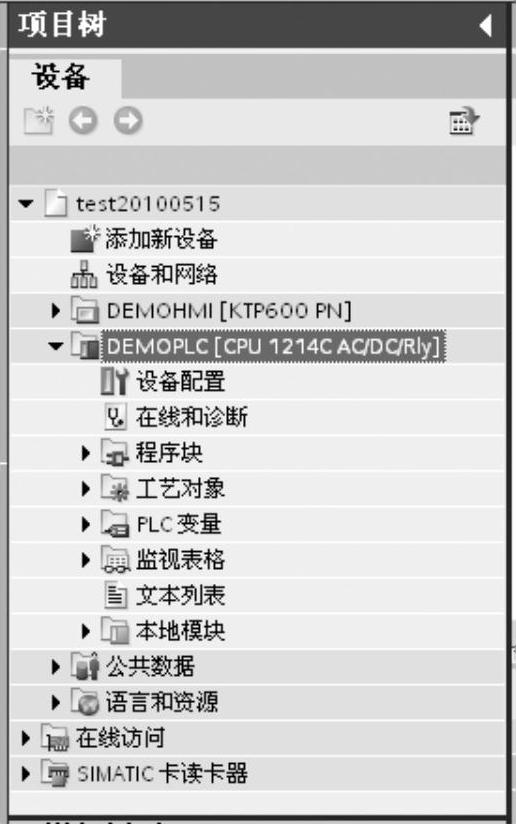
图4-13 选中项目树中的一个站
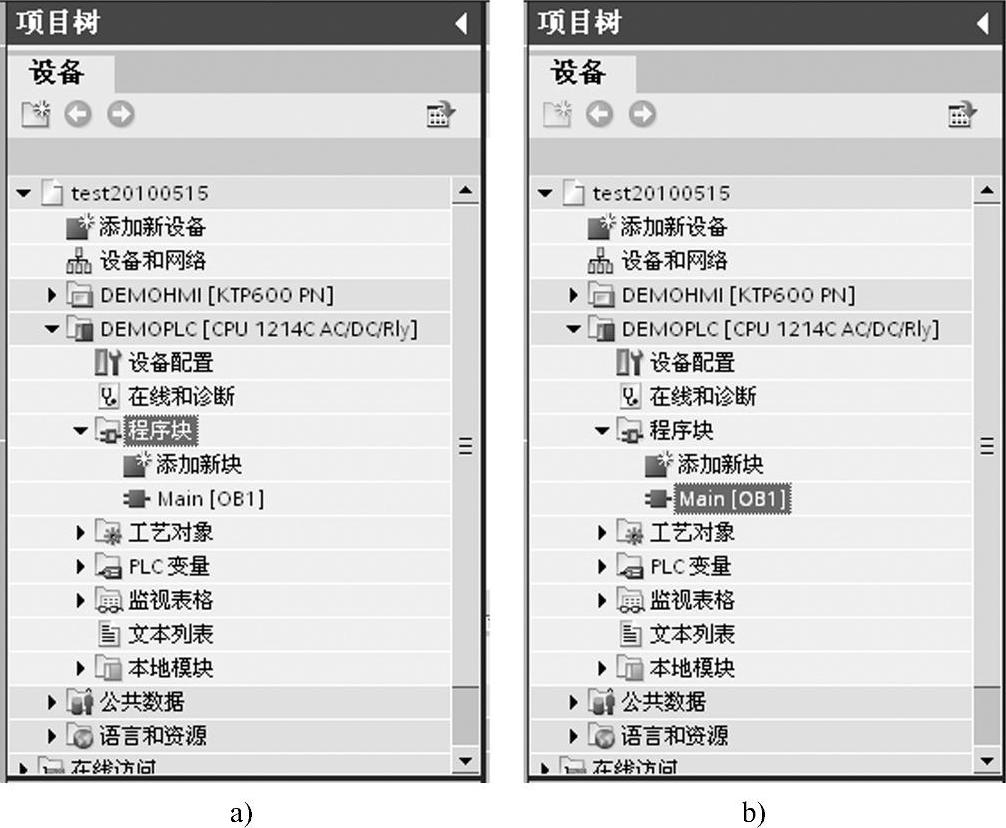
图4-14 选中项目树中某一个具体对象
a)选中程序块 b)选中某一个块
同样,若选中项目树PLC设备下的“PLC变量”、“监视表格”或“本地模块”等,则将下载相应的对象。
2.上载
若需要上载项目到编程计算机上,则需要在项目中添加一个“非特定的CPU 1200”,如图4-15所示,点击CPU上的“检测”链接,则打开“硬件检测”对话框,在此可以浏览到网络上的所有S7设备,选中S7-1200,单击“上载(Load)”即可上载硬件信息。上载成功后,可以在设备视图中看到所有模块的类型,包括CPU、通信模块、信号模板和I/O模块等。
注意:硬件信息上载的只是CPU(包含以太网地址)及模块的型号,而参数配置是不能上载的,必须进入硬件组态界面重新配置所需参数并下载,才能保证CPU正常运行。

图4-15 添加非特定CPU
在项目视图的项目树中打开“在线访问”,则自动显示可访问到的PLC,如图4-16所示,将程序块拖到离线的程序块中,就会自动弹出图4-17所示的“上传预览”对话框,勾选“动作”列的“继续”项,单击“从设备上传”按钮,即可将程序块复制到相应的离线项目中。
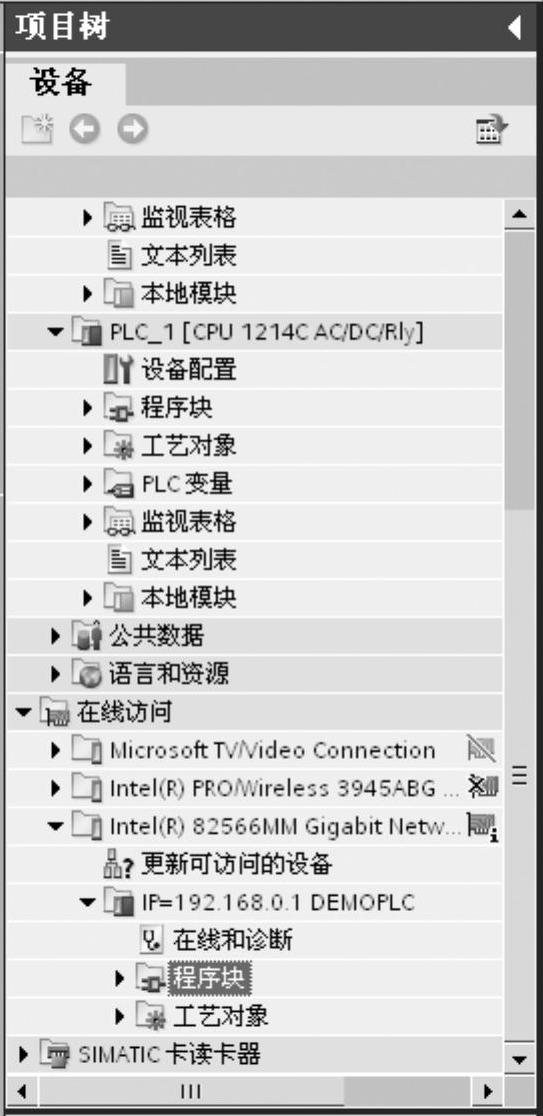
图4-16 打开“在线访问”PLC
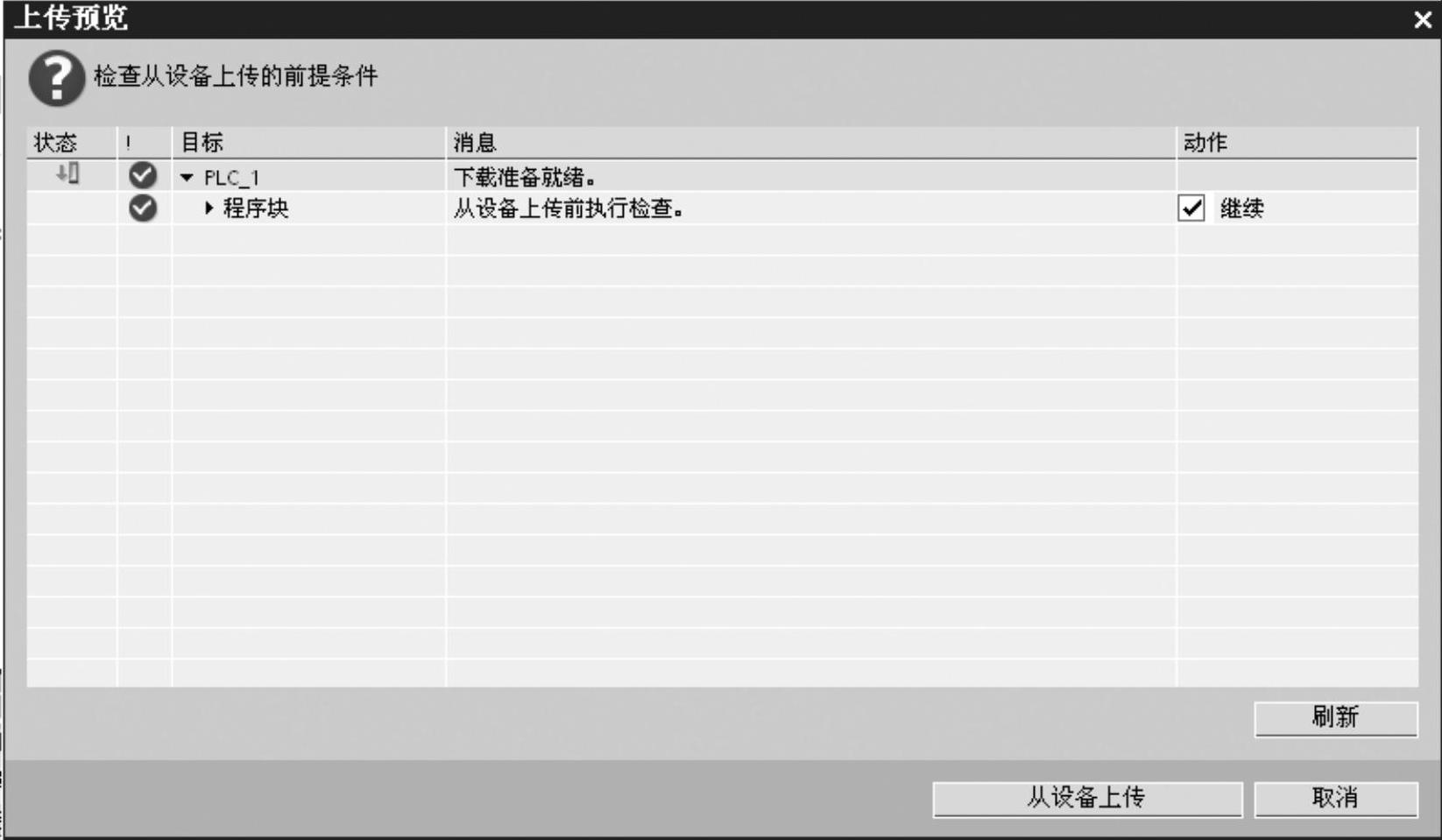
图4-17 “上传预览”对话框
有关西门子S7-1200 PLC编程与应用的文章

本章节以反应式步进电动机为例,介绍其基本原理与应用方法。目前常用的有两相、三相、四相、五相步进电动机。步进电动机的驱动电路依据控制信号工作,控制信号由单片机产生,完成以下三种功能:①控制换相顺序,通电换相称为脉冲分配,对于四相步进电动机而言,其各相通电顺序按照A-B-A-B,通电控制脉冲必须严格按照顺序执行。......
2023-11-04

工程项目的竣工验收是建设全过程的最后一道程序,它是建设投资成果转入生产或使用的标志,是全面考核投资效益、检验设计和施工质量的重要环节。由项目经理组织有关职能人员,对拟报竣工工程的情况和条件,根据施工图要求、合同规定和验收标准进行检查验收。......
2023-06-29

根据77号文件,健身休闲产业定义为体育产业的重要组成部分,是以体育运动为载体、以参与体验为主要形式、以促进身心健康为目的,向大众提供相关产品和服务的一系列经济活动,涵盖健身服务、设施建设、器材装备制造等业态。截至目前,为落实77号文件关于制定健身休闲重点运动项目系列规划的要求,《山地户外运动产业发展规划》《水上运动产业发展规划》及《航空运动产业发展规划》均已出台。......
2023-11-18

也可能是“端口号”发生冲突,此时要修改端口号,见“实训5:2、Resin配置”中的“http端口号配置”)正常启动后出现如图1-16所示的“Resin”窗口。对它们的配置影响整个Resin。后两个位于Resin安装目录“D:\resin-3.1.9”下的各应用程序目录下,对它们的配置与该应用目录下的应用相关。WEB-INF/resin-web.xml也可用于Resin,它覆盖和补充WEB-INF/web.xml中的配置。在conf/resin.conf文件中配置。所有的JSP程序都会被Resin转换为Servlet程序。......
2023-11-19

项目文件来源有三个:新建一个项目、打开已保存的项目以及从PLC上传已有项目等。选择“文件”→“另存为”命令可以修改项目的名称和项目文件所在的目录。STEP 7-Micro/WIN运行后,会在主窗口自动创建一个以“项目1”命名的项目文件,主窗口会显示新建的项目文件主程序区。项目存放在扩展名为.mwp的文件中。......
2023-06-26

S7-1200的转换指令包括:转换指令、取整和截取指令、上取整和下取整指令以及标定和标准化指令,如表5-6所示。表5-6 转换指令1.转换指令CONVERT指令将数据从一种数据类型转换为另一种数据类型。标准化指令用于标准化通过参数MIN和MAX指定的值范围内的参数VALUE,OUT=/,其中,0.0<=OUT<=1.0。对于标准化指令,参数MIN、VALUE和MAX的数据类型必须相同。......
2023-06-15

课程和自组织活动一般包含在各个项目中,由专门的义工团队和社群负责活动、课程的有序开展。·寻求有为合作的本地各行专业机构,包括公司、行政单位、工作室等。三门县的一些企业和单位也会不定期捐赠批量的书籍给我们。......
2023-07-26

PLC与变频器之间的通信使用的是USS通信协议,用户程序可以通过子程序调用的方式进行编程,编程的工作量很小。图2-54 USS通信协议指令库调用一条USS指令时,将会自动增加一个或多个相关的子程序。2)USS_CTRL指令,在用户程序中,每一个被激活的变频器只能有一条。在下载程序调试之前,还应确保PLC与变频器之间的通信电缆已经接好,屏蔽线也已经接好,变频器操作面板上所设置的波特率和站地址等应与程序中的相符合。图2-55 USS通信指令的输入方法......
2023-06-26
相关推荐